Microsoft tilbyr to forskjellige versjoner av Office for Windows 10. Tradisjonelle skrivebordsprogrammer er tilgjengelige for tastatur og mus, og universelle apper er tilgjengelige for berøring. Men det er ikke så enkelt.

Desktop Office vs Universal Office
RELATERT:
Windows 10 er nesten her: Her er det du trenger å vite
Den tradisjonelle linjen for Microsoft Office-skrivebordsprogrammer fortsetter med Windows 10. Office 2016 er etterfølgeren til Office 2013. Dette er de typiske Word, Excel, PowerPoint, Outlook og andre Microsoft Office-programmer du har brukt for alltid. Ja, de er forbedret - de har fått en "berøringsmodus" rundt tidspunktet for Windows 8, de får nå real-time samarbeidsredigering, og de er integrert med Microsofts OneDrive. Men de er fortsatt de typiske Office-applikasjonene Windows-brukere over hele verden bruker allerede. Microsoft tilbyr nå "universelle app" -versjoner av Office. Dette er ikke de tradisjonelle desktop-Windows-programmene, men vil kjøre i Windows på skrivebordet. De er Windows-versjonen av Office-programmene som er tilgjengelige for iPads og Android-tabletter. Fordi de er universelle, vil de også kjøre på Windows-telefoner.
Disse er tilgjengelige i Windows Store. Deres grensesnitt er mer designet for bruk i berøring. De er også mer lette, og handler om den enorme mengden funksjoner som har blitt bygd opp i Office-apper over tid for "moderne" Windows-apper som bruker MIcrosofts nye universelle appplattform.
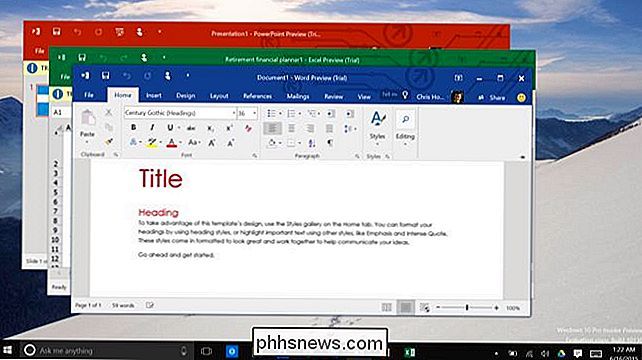
Det er ikke så enkelt som det ser ut til
RELATED:
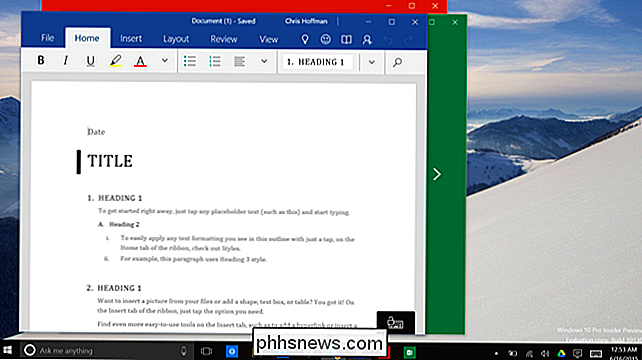
Begynner: Slik aktiverer du berøringsmodus i Office 2013
Disse nye "touch" -kontorappene ble opprinnelig utgitt en gang til Windows 8. Og hvis de var, ville det være enkelt - berøring Apper ville bare kjøre i det nye "Metro" -grensesnittet og være ideelt for tabletter, mens Office-skrivebordsprogrammene skulle kjøre i Windows og være ideelt for bærbare datamaskiner og skrivebord. Men ting er mindre enkle nå. Skrivebordsprogrammene har fortsatt den "berøringsmodus" som gjør dem mer brukbare på en berøringsskjerm. De universelle appene kjører i Windows på skrivebordet ditt. De fleste appene som følger med Windows 10, er universelle programmer som Microsoft vil at du skal bruke på skrivebordet.
Så, hvilken skal du bruke?
Fordeler med skrivebordskontoret
RELATERT:
Hva er det Forskjellen mellom Office 365 og Office 2016?
Desktop Office-appene er Office som du vet - fullpakket med en rekke funksjoner som har bygget opp gjennom årene, med alt fra postfusjon til makroer inkludert. Microsoft skyver disse som "best egnet for tastatur og mus", og de er. Hvis du noen gang har brukt Office på Windows tidligere, er disse programmene du har brukt. De har alle de typiske funksjonene du noensinne trenger, og de er optimalisert for tradisjonell Windows desktop bruk. Men hvis du absolutt trenger avanserte funksjoner, kan du fortsatt kjøre disse på en Windows-nettbrett med et berøringsgrensesnitt.
Disse programmene er ikke gratis. Du må kjøpe en boksekopi av Office 2016 eller betale for et Microsoft Office 365-abonnement for å få dem.
Fordeler med Universal Office
Universal Office-apper er nye - de er Windows-versjonene av iPad og Android-tavle Office-apper Microsoft utgitt nylig. De er mye enklere og har færre funksjoner. Det er også færre apps - bare universelle versjoner av Word, Excel, PowerPoint og OneNote tilbys. Det er også forenklede universelle versjoner av Outlook Mail og Calendar.
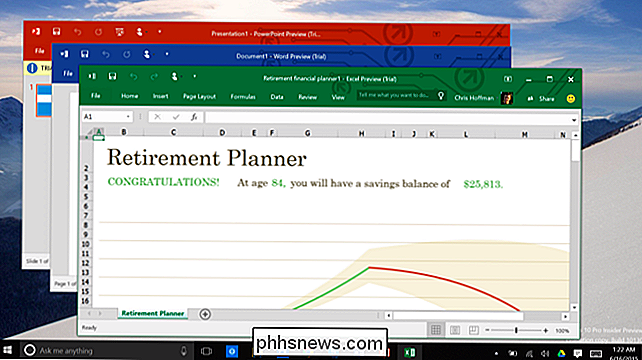
Microsoft presser disse som "designet for berøring og mobil." De vil bli forhåndsinstallert gratis på telefoner og små tabletter som kjører Windows 10, og er tilgjengelige for last ned fra Windows Store for andre enheter. "Meldingen er ganske klar - bruk disse appene på telefoner og små tabletter, og bruk de tradisjonelle skrivebordsappene på stasjonære PCer. Men du vil kunne installere disse universelle appene på Windows 10
Microsoft er sikret sitt spill litt her. På iPads, Android-tabletter, iPhones og Android-telefoner er Office-appene gratis å bruke og krever ikke et betalt abonnement. Det er mulig at universelle appene ikke krever et abonnement i det hele tatt på Windows 10, slik at du kan bruke dem til grunnleggende redigering - selv på skrivebordet - uten å betale noe. Hvis Microsoft gjør universelle appene gratis, vil de være et godt alternativ for stasjonære brukere som ikke trenger hele Microsoft Office-pakken. Vi må se hva som skjer når Microsoft slipper Office 2016 - en gang før slutten av 2015.
Så, hvilken skal du bruke?
Microsofts argument er ganske enkelt: Bruk tradisjonelle desktop-programmer på en PC med et tastatur og mus, og universelle Office-programmer på små tabletter og smarttelefoner.
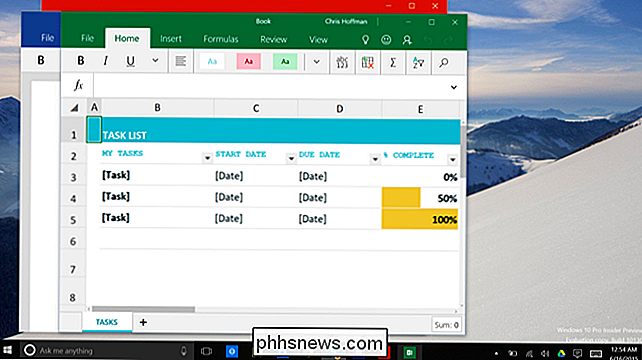
Transformere enheter som Microsoft Surface gjør dette litt mer komplisert, selv om Microsoft sannsynligvis vil anbefale å bruke desktop Office-programmer både i tastatur og mus og i berøringsmodus.
RELATED:
Et gratis Microsoft Office: Er Office Online verdt å bruke?
Så langt er det enkelt. Men prisen kaster en skiftenøkkel inn i ting - hvis universelle Office-apper er billigere på Windows 10, eller kanskje krever en billigere engangsavgift som er billigere enn å kjøpe en full kopi av Office 2016 eller et abonnement på Office 365, kan de være de beste alternativ for mange PC-brukere. På samme måte kan folk som bare trenger grunnleggende redigeringsfunksjoner, kanskje bruke universelle applikasjonene uansett for deres renere grensesnitt. På den annen side, hvis du trenger forretningsdokumenter med makroer på nettbrettet, trenger du bare desktopversjonen av Office - selv uten mus og tastatur. Microsoft tilbyr også Office Online, som er helt gratis. Så lenge du er glad i en nettleser, kan du få en versjon av Microsofts Office Suite gratis. Ja, Google Docs tilbyr offline-støtte - men Office Online tilbyr et kjent grensesnitt for Office-brukere og sannsynligvis bedre kompatibilitet med Office-dokumentformater. Det krever at du lagrer dokumentene dine til OneDrive.
Microsoft vil trolig forenkle meldingen før Office 2016 er utgitt innen årets slutt. For tiden søker i Windows Store universelle versjoner av Word, Excel og PowerPoint, med Office 2016 som ligger utenfor Windows Store på Microsofts nettsted. Hvis Microsoft vil at de fleste Windows-brukere skal få desktop-versjonen, må de presse det mer.

Hvordan finner du ut hvilke typer data som tar opp diskplass?
Hvis du liker å overvåke diskplassbruk på Windows-systemet, vil du sannsynligvis være ganske ulykkelig når en merkbar del av diskplass er plutselig og mystisk fylt. Hva er en god måte å finne ut hva som har spist opp den diskplassen? Dagens SuperUser Q & A-innlegg har noen nyttige forslag til en frustrert leser.

Slik synkroniserer du to mapper i sanntid i Windows
Har du noen gang ønsket å holde to mapper på to forskjellige steder synkronisert i sanntid? Kanskje du har en mappe på skrivebordet eller din bærbare datamaskin, og du vil synkronisere den med en annen PC i hjemmet ditt eller til en ekstern lagringsenhet som en USB-harddisk eller til et nettverkstilkoblet lagringsenhet (NAS)?Det



